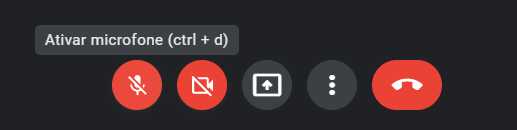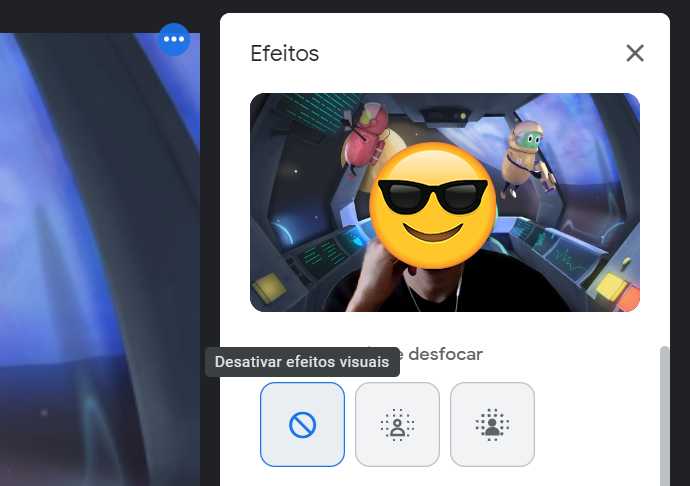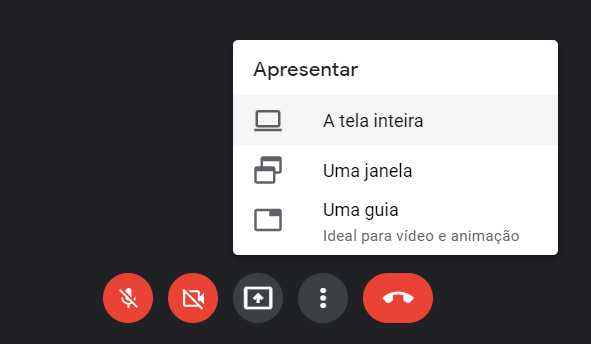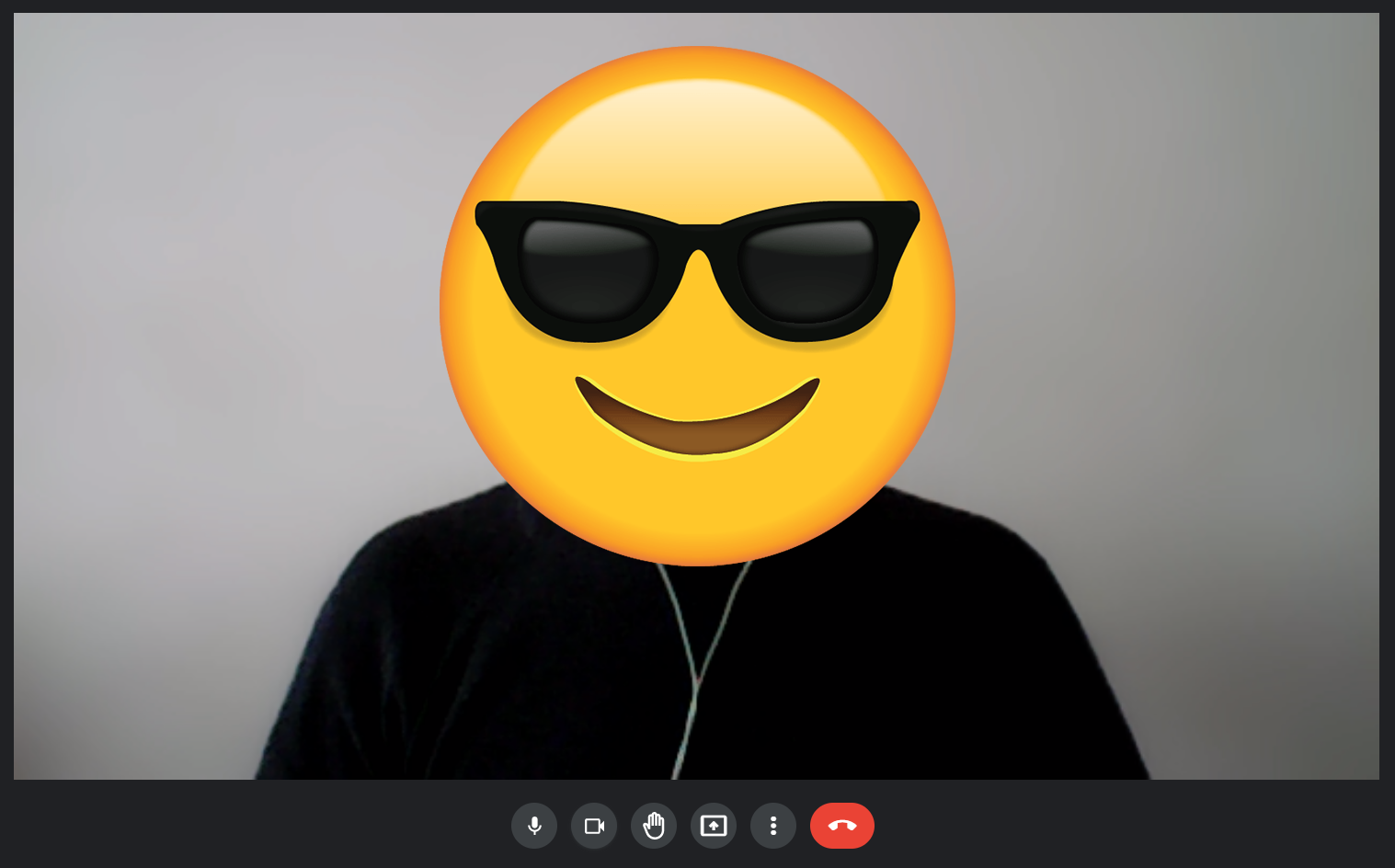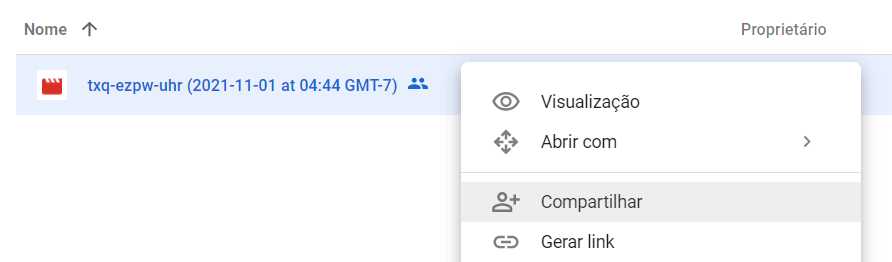Roteiro para vídeo-devolutivas de relatórios actigráficos
Daniel Vartanian
Abstract
Este protocolo foi criado para a criação de vídeo-devolutivas de relatórios actigráficos relacionados a pesquisas do Grupo Interdisciplinar de Pesquisa em Sono (GIPSO). Ele pode também ser utilizado por qualquer pessoa que queira realizar uma vídeo-devolutiva.
Para dúvidas ou sugestões, adicione comentários no próprio protocolo ou entre em contato em gipso@usp.br.
Before start
Algumas informações e orientações importantes que você precisa saber antes de começar este protocolo:
- Leia todo este protocolo ao menos uma vez antes de iniciar a gravação.
- O relatório deve estar escrito e revisado antes da vídeo-devolutiva. Um Google Jamboard com a figura do Actograma e outras figuras que julgar pertinente também deve ser elaborado.
- É necessário que você tenha um conta premium ou uma conta institucional do Google para realizar este roteiro, pois as gravações são feitas no Google Meet.
- O vídeo da devolutiva deve ter no máximo 10 minutos . Caso necessário, utilize um timer no seu celular para te ajudar com o tempo.
- Leia todo o relatório actigráfico antes de começar e, caso sinta que for necessário, crie uma nota com as observações mais importantes para te ajudar durante a apresentação.
- Se você está fazendo uma vídeo-devolutiva pela primeira vez, é normal que você tenha que realizar vários gravações até chegar em um bom resultado.
- Você deve realizar a gravação da vídeo-devolutiva em um computador desktop ou notebook/laptop. Recomenda-se que você siga este protocolo usando um aparelho celular/smartphone como apoio.
- Antes de gravar, certifique-se que você se encontra em um local tranquilo e confortável, com um fundo neutro e com uma boa iluminação.
- Evite usar roupas ou acessórios com muita informação. Utilize uma roupa de uma única cor, que contraste com o fundo do local de gravação.
- Certifique-se que seu microfone e webcam estão funcionando.
- Certifique-se que sua internet está estável.
- No caso de notebooks/laptops, coloque eles estão na tomada antes de gravar.
- Deixe seu seu celular/smartphone no modo "não perturbe" antes de gravar.
Steps
Preparação
Abra uma janela no navegador (Chrome: Ctrl + N ) e adicione duas abas (Chrome: Ctrl + T ) : uma com o relatório da devolutiva no Google Docs e outra com o Google Jamboard da devolutiva (nesta ordem).
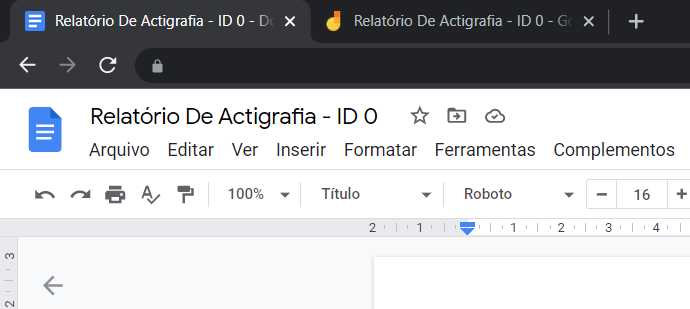
Na aba do relatório, oculte o menu ao clicar na seta localizada no cato superior direito do Google Docs (ou pressione Ctrl + Shift + F se utilizar o Windows).
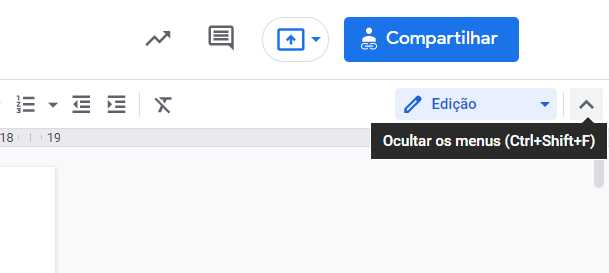
Na aba do Google Jamboard, verifique se ela contém a figura do actograma.
Na aba do Google Jamboard, clique sobre a ferramenta Laser para já deixar ela selecionada antes de começar a apresentação.
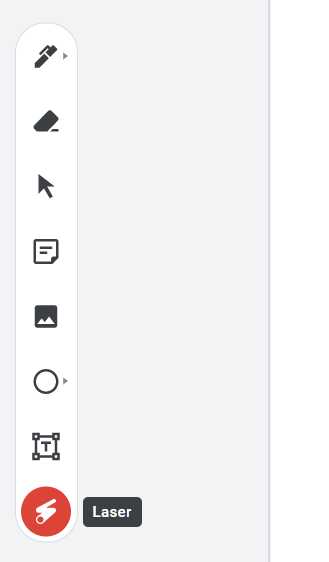
Caso alguém além de você esteja visualizando o Google Docs ou o Google Jamboard, peça para eles saiam dos documentos.
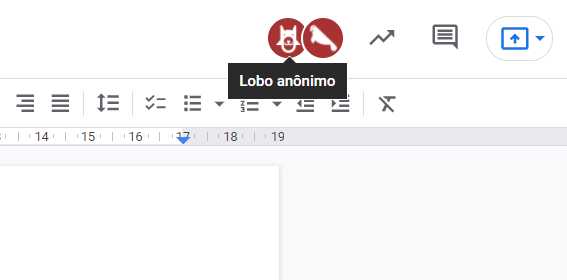
Abra outra janela do navegador (Chrome: Ctrl + N ), acesse o Google Meet e inicie uma reunião instantânea.
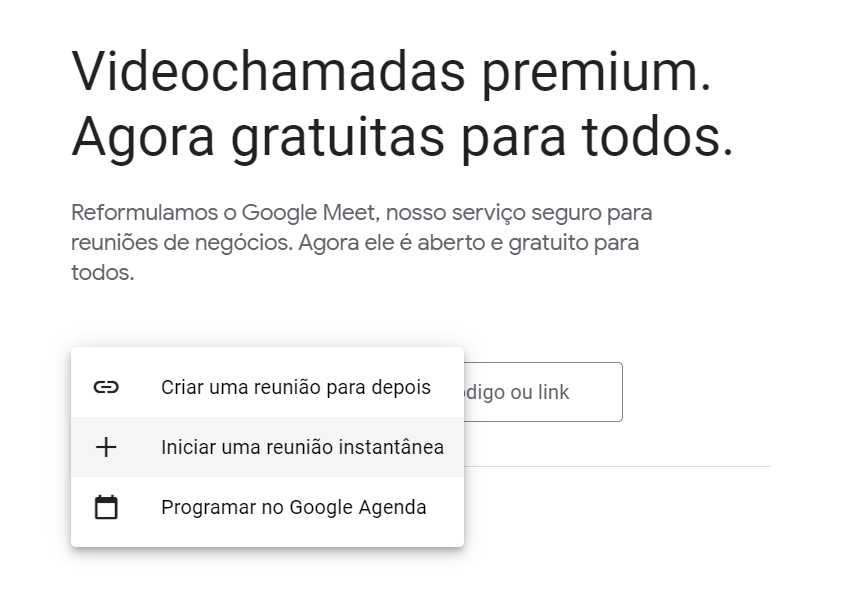
Certifique-se que você está em um local tranquilo e confortável, com um fundo neutro e com uma boa iluminação.
Oculte o aviso de compartilhamento de tela do Google Meet (clique no botão Ocultar ).

Inicie a gravação no Google Meet.
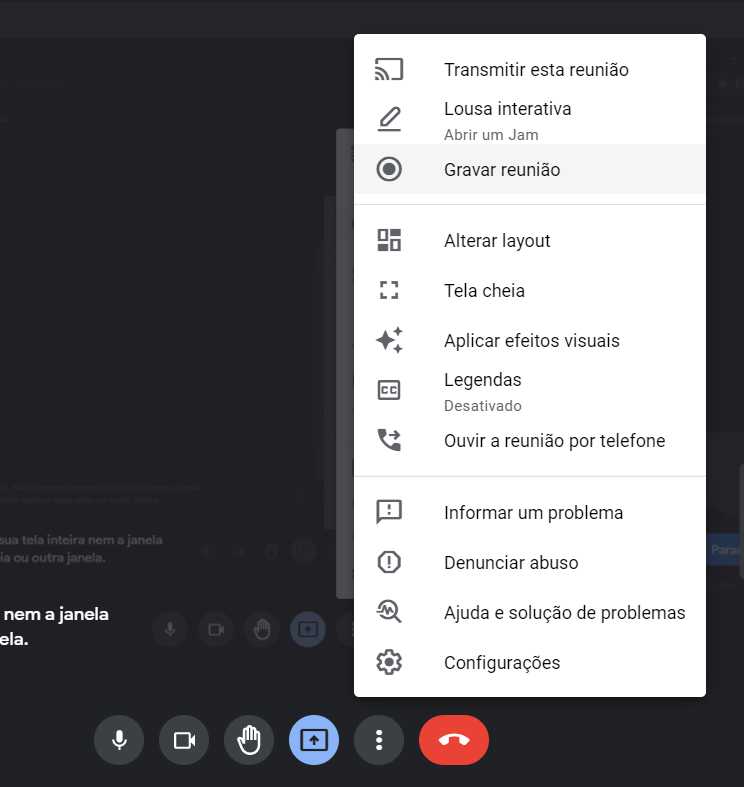
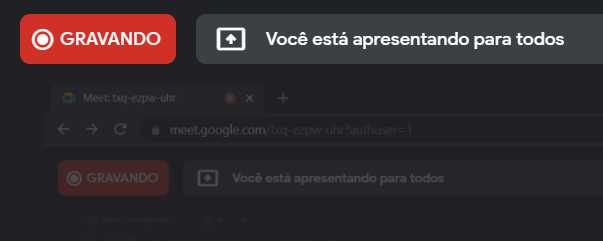
Se arrume! Você deve aparecer no vídeo.
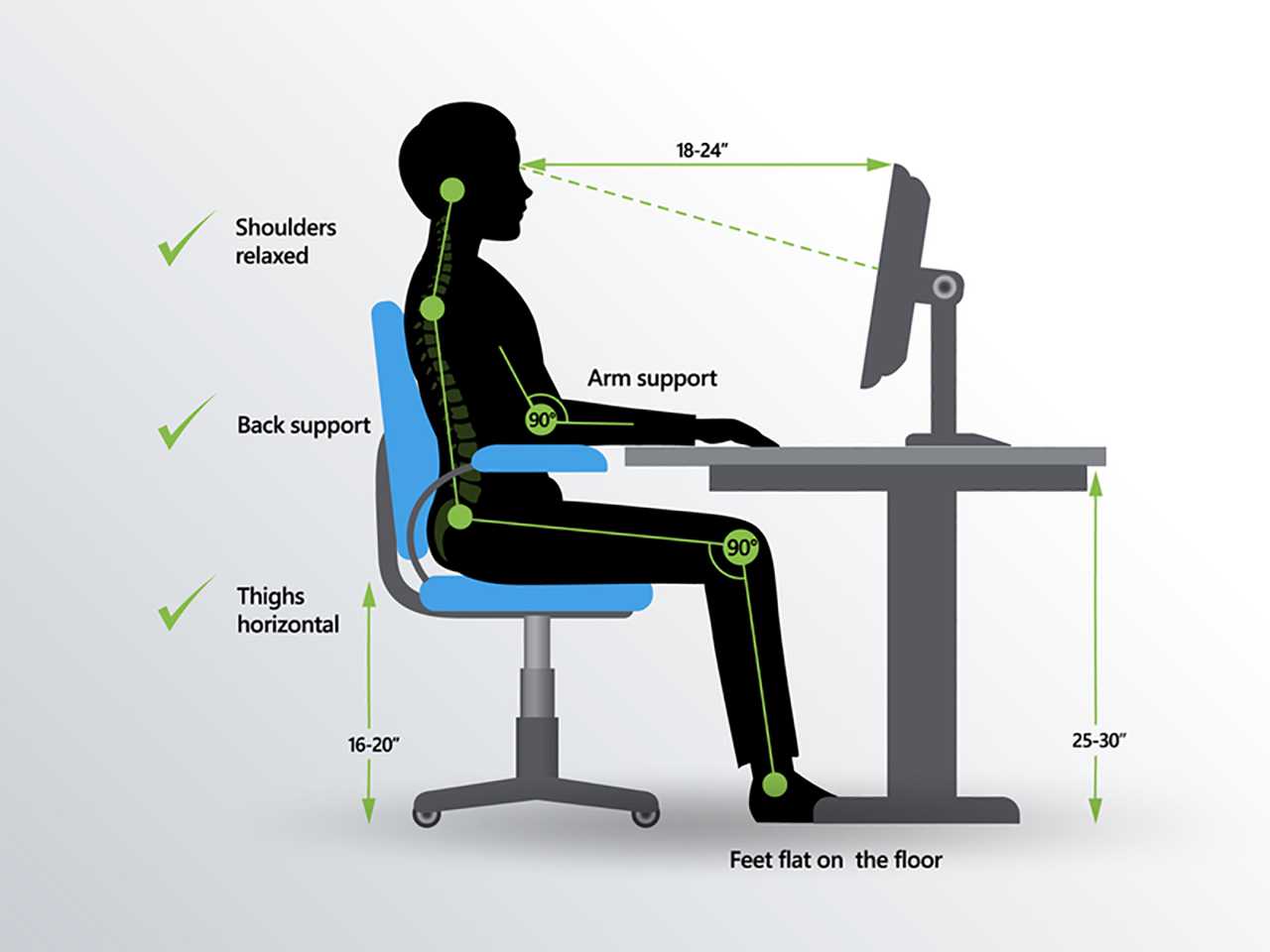
Volte à janela com o Google Docs e o Google Jamboard e coloque ela na visualização tela cheia (Chrome: F11 ).
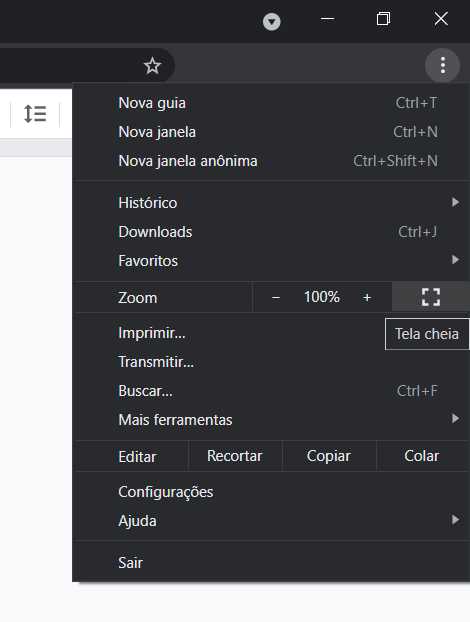
Durante a gravação, navegue entre as abas do Google Docs e do Google Jamboard utilizando teclas de atalho.
Gravação
Com a janela do relatório em tela cheia, sinalize o início do vídeo ao falar a palavra Take e depois aguarde 5 segundos antes de começar a falar ( buffer time ).
Se apresente para o/a voluntário/a da pesquisa e diga o propósito do vídeo.
Apresente as especificações do projeto, da coleta, de seus objetivos e das análises realizadas.
Apresente a estrutura do relatório, mas sem entrar no conteúdo.
Vá para a janela do Google Jamboard com o actograma (Chrome: Ctrl + 2 ).
Explique o gráfico do actograma para o/a voluntário/a antes de apontar qualquer resultado.
Utilizando o actograma como base, aponte e explique, resumidamente, os resultados principais da coleta.
Apresente as considerações finais ou conclusões obtidas.
Lembre o/a voluntário/a que o relatório não constitui um laudo médico .
Agradeça a participação do/da voluntário/a na pesquisa e se coloque à disposição para maiores esclarecimentos.
Ao terminar a apresentação, aguarde 5 segundos ( buffer time ) sem falar nada.
Finalização
Terminada a apresentação, feche a janela do Google Meet.
Abra o Google Drive, localize o vídeo gravado e mova ele para o Google Drive compartilhado do projeto.

Feche todas as janelas/abas ou qualquer outro material relacionado à vídeo devolutiva.